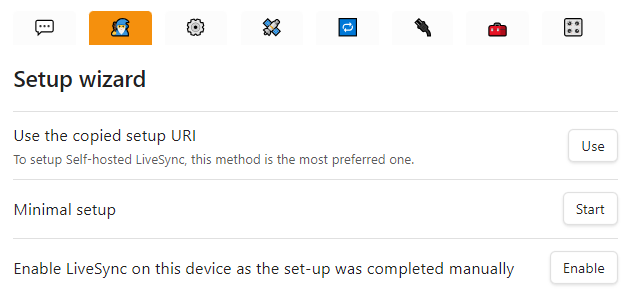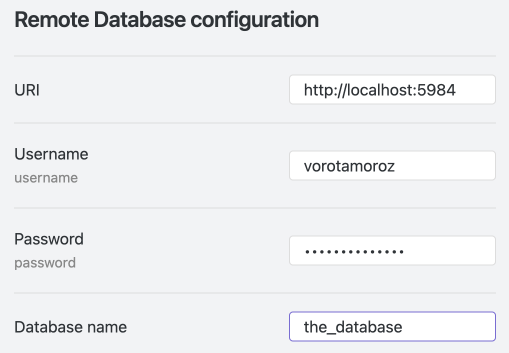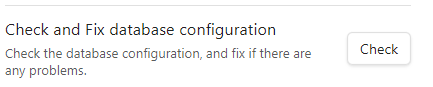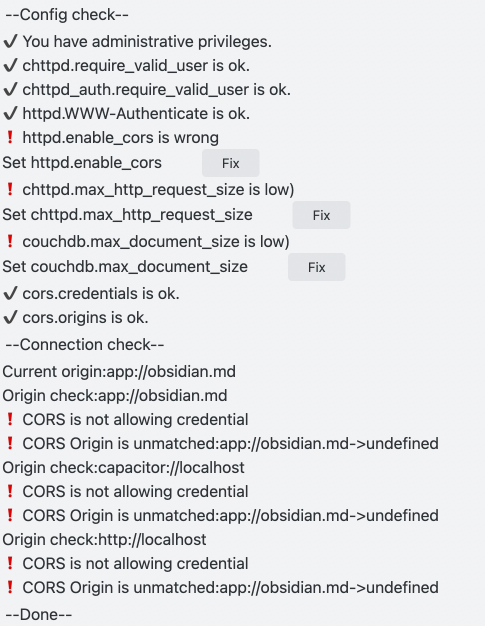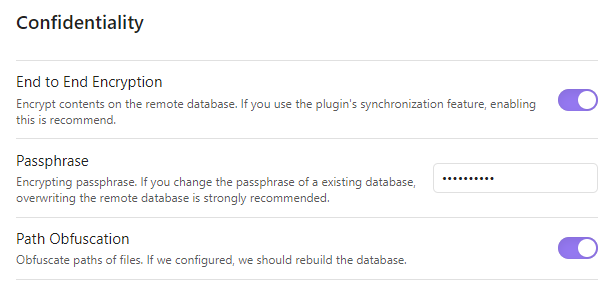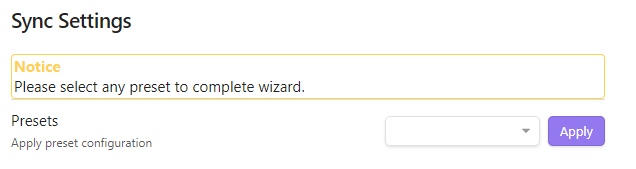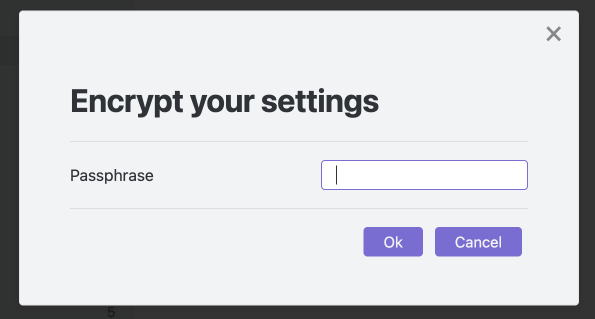3.5 KiB
快速配置 (Quick setup)
该插件有较多配置项, 可以应对不同的情况. 不过, 实际使用的设置并不多. 因此, 我们采用了 "设置向导 (The Setup wizard)" 来简化初始设置.
Note: 建议使用 Copy setup URI and Open setup URI 来设置后续设备.
设置向导 (The Setup wizard)
在设置对话框中打开 🧙♂️ Setup wizard. 如果之前未配置插件, 则会自动打开该页面.
-
放弃现有配置并进行设置
如果您先前有过任何设置, 此按钮允许您在设置前放弃所有更改. -
保留现有配置和设置
快速重新配置. 请注意, 在向导模式下, 您无法看到所有已经配置过的配置项.
在上述选项中按下 Next, 配置对话框将进入向导模式 (wizard mode).
向导模式 (Wizard mode)
接下来将介绍如何逐步使用向导模式.
配置远程数据库
开始配置远程数据库
输入已部署好的数据库的信息.
测试数据库连接并检查数据库配置
我们可以检查数据库的连接性和数据库设置.
测试数据库连接
检查是否能成功连接数据库. 如果连接失败, 可能是多种原因导致的, 但请先点击 Check database configuration 来检查数据库配置是否有问题.
检查数据库配置
检查数据库设置并修复问题.
Config check 的显示内容可能因不同连接而异. 在上图情况下, 按下所有三个修复按钮. 如果修复按钮消失, 全部变为复选标记, 则表示修复完成.
加密配置
为您的数据库加密, 以防数据库意外曝光; 启用端到端加密后, 笔记内容在离开设备时就会被加密. 我们强烈建议启用该功能. 路径混淆 (Path Obfuscation) 还能混淆文件名. 现已稳定并推荐使用.
加密基于 256 位 AES-GCM.
如果你在一个封闭的网络中, 而且很明显第三方不会访问你的文件, 则可以禁用这些设置.
Next
转到同步设置.
放弃现有数据库并继续
清除远程数据库的内容, 然后转到同步设置.
同步设置
最后, 选择一个同步预设完成向导.
选择我们要使用的任何同步方法, 然后 Apply 初始化并按要求建立本地和远程数据库. 如果显示 All done!, 我们就完成了. Copy setup URI 将自动打开,并要求我们输入密码以加密 Setup URI.
根据需要设置密码。. 设置 URI (Setup URI) 将被复制到剪贴板, 然后您可以通过某种方式将其传输到第二个及后续设备.
如何设置第二单元和后续单元 (the second and subsequent units)
在第一台设备上安装 Self-hosted LiveSync 后, 从命令面板上选择 Open setup URI, 然后输入您传输的设置 URI (Setup URI). 然后输入密码,安装向导就会打开.
在弹窗中选择以下内容.
Importing LiveSync's conf, OK?选择YesHow would you like to set it up?. 选择Set it up as secondary or subsequent device
然后, 配置将生效并开始复制. 您的文件很快就会同步! 您可能需要关闭设置对话框并重新打开, 才能看到设置字段正确填充, 但它们都将设置好.